- Integrationen
- Direkte Integrationen
- Microsoft Power BI-Dashboards in SafetyCulture anzeigen
Microsoft Power BI-Dashboards in SafetyCulture anzeigen
Lernen Sie, wie Sie Microsoft Power BI Dashboards in SafetyCulture über die Web-Applikation anzeigen können, um die Unternehmensleistung und -einblicke zu überwachen, ohne Ihren Arbeitsbereich zu verlassen.Wie funktioniert die Anzeige von Microsoft Power BI-Dashboards in SafetyCulture?
Mit Microsoft Power BI-Dashboards in SafetyCulture können Teams während ihrer täglichen Arbeitsabläufe auf Echtzeitdaten zugreifen und so ihre Entscheidungsfindung verbessern, ohne zwischen Anwendungen wechseln zu müssen. Öffentliche Dashboards können ohne Anmeldung bei Power BI angezeigt werden, während für den Zugriff auf private Dashboards eine Anmeldung der Nutzer erforderlich ist. Diese Integration bietet Teams die Möglichkeit, schneller auf Erkenntnisse zu reagieren, Daten mit betrieblichen Aufgaben abzustimmen und eine einheitliche Berichterstattung in der gesamten Organisation.
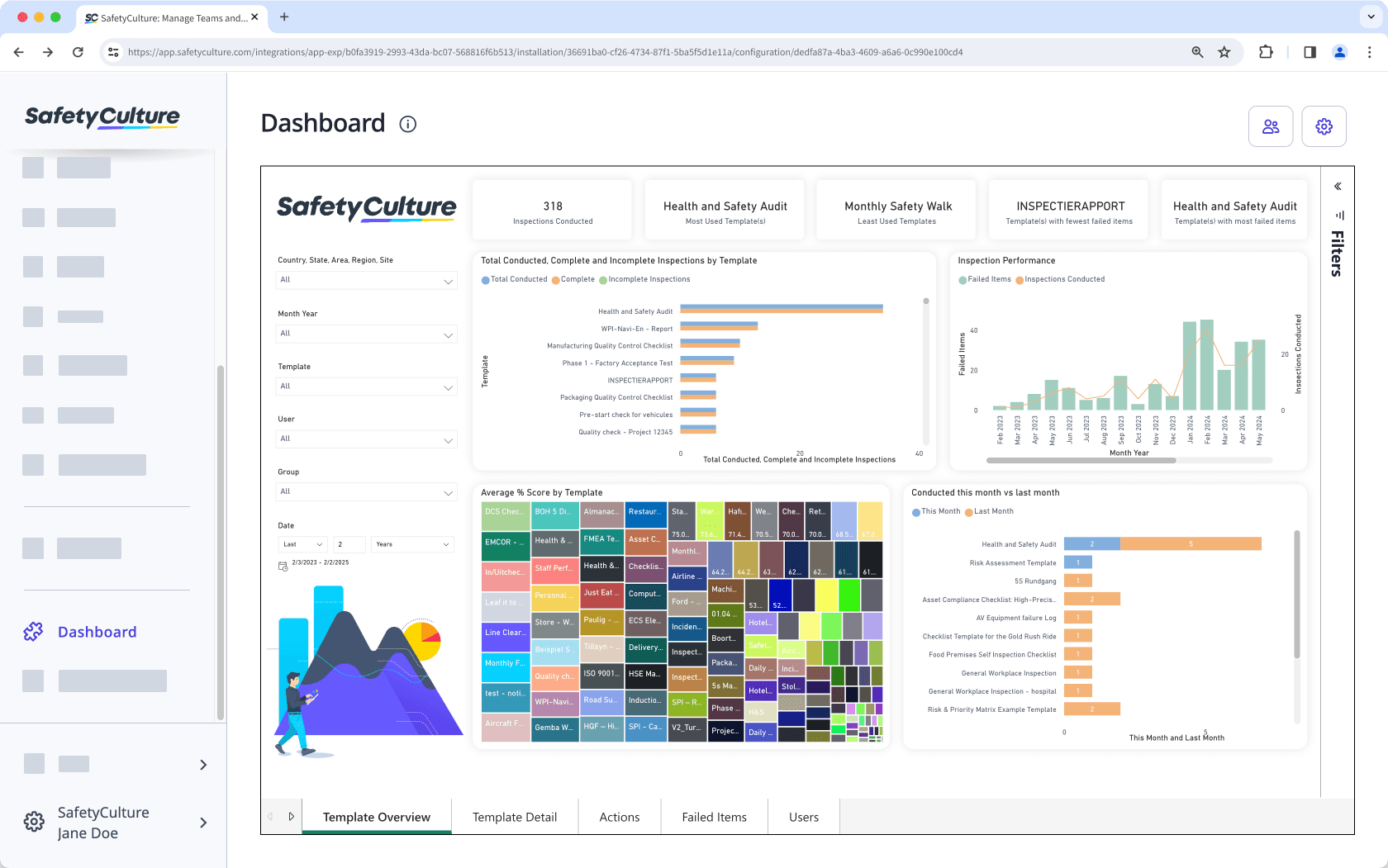
Binden Sie Ihre Lieblings-Produktivitäts-Apps in SafetyCulture ein und verwandeln Sie Ihren digitalen Arbeitsbereich in das ultimative Kollaborationstool.
Was Sie brauchen
Link zu einem Microsoft Power BI Dashboard einbetten
Um Ihre privaten Dashboards zu teilen und zu veröffentlichen, benötigen Sie eine kostenpflichtige Lizenz für Microsoft Power BI .
1. Einen Microsoft Power BI Dashboard-Einbettungslink erhalten
Click
Datei.
Click
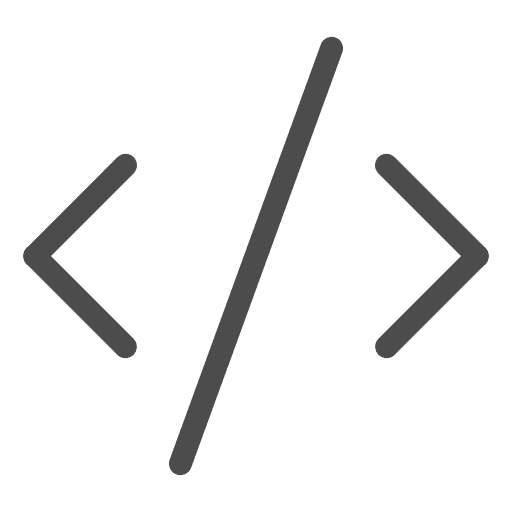 Bericht einbetten.
Bericht einbetten.Select Im Internet veröffentlichen (öffentlich).
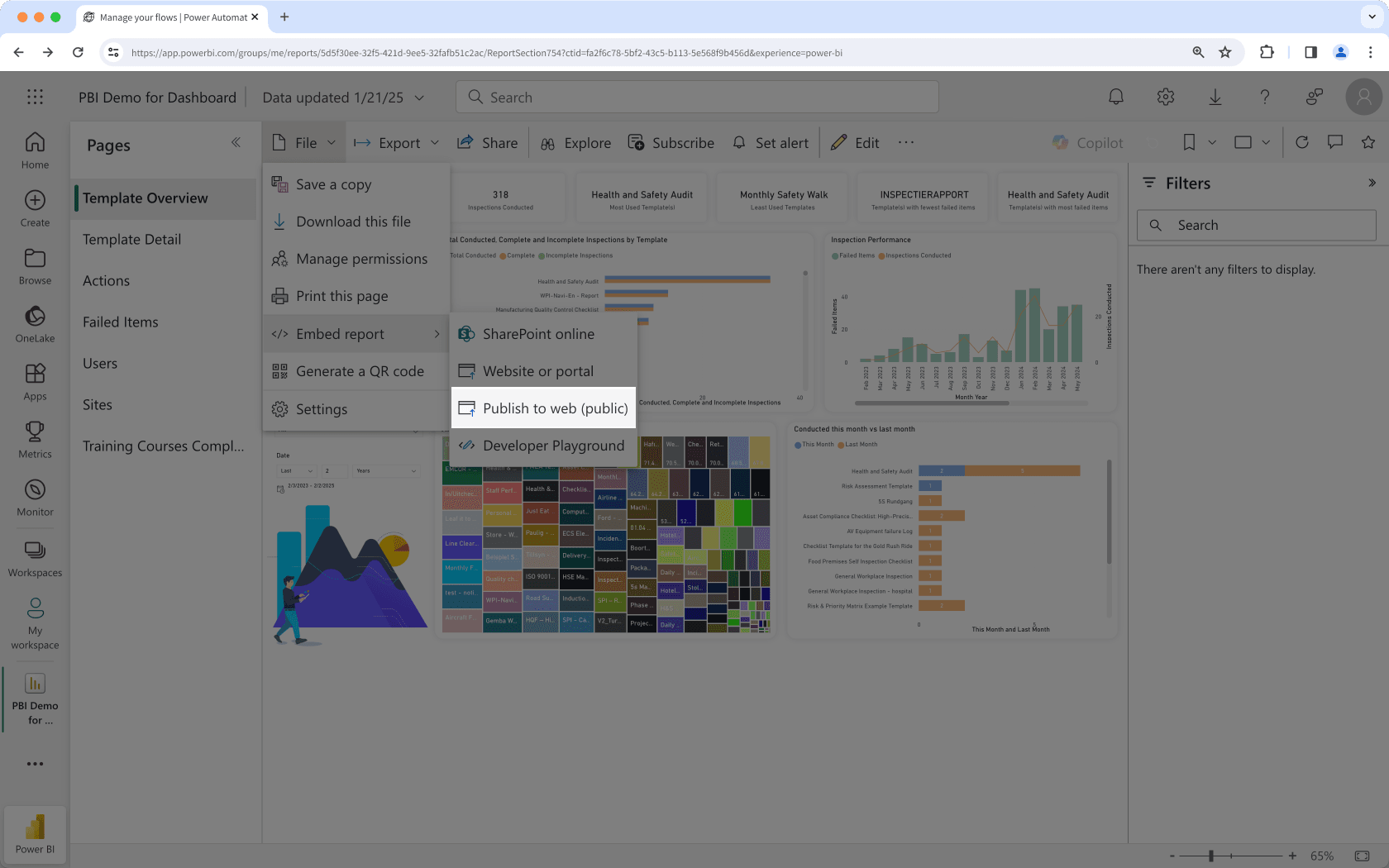
In the pop-up window, copy the public embed HTML code.
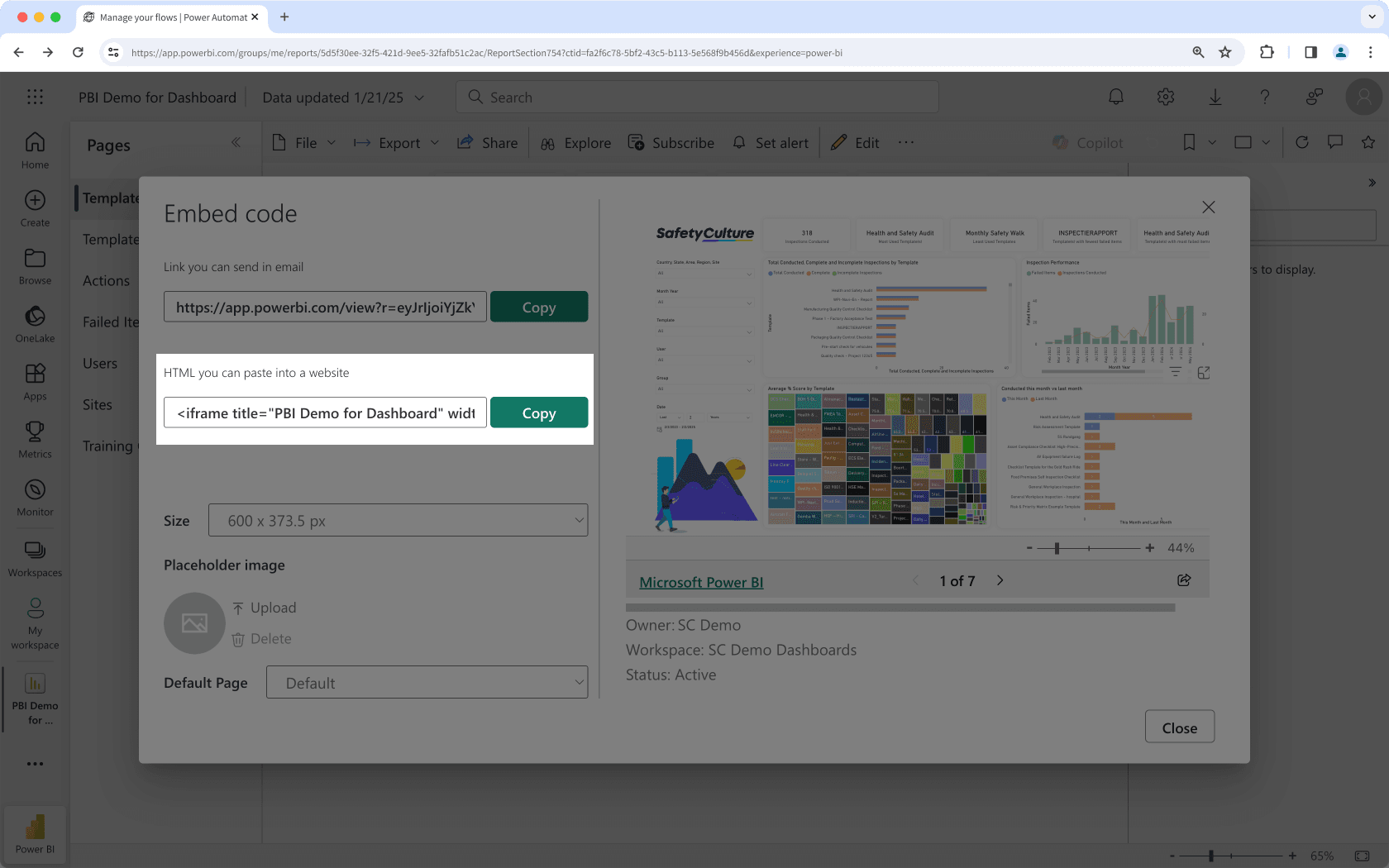
Click
Datei.
Click
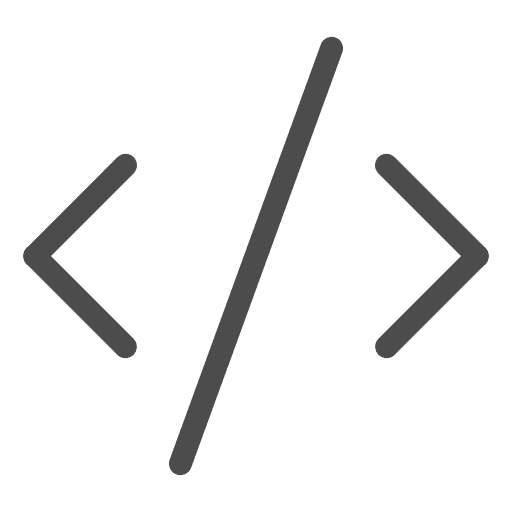 Bericht einbetten.
Bericht einbetten.Select Website oder Portal.
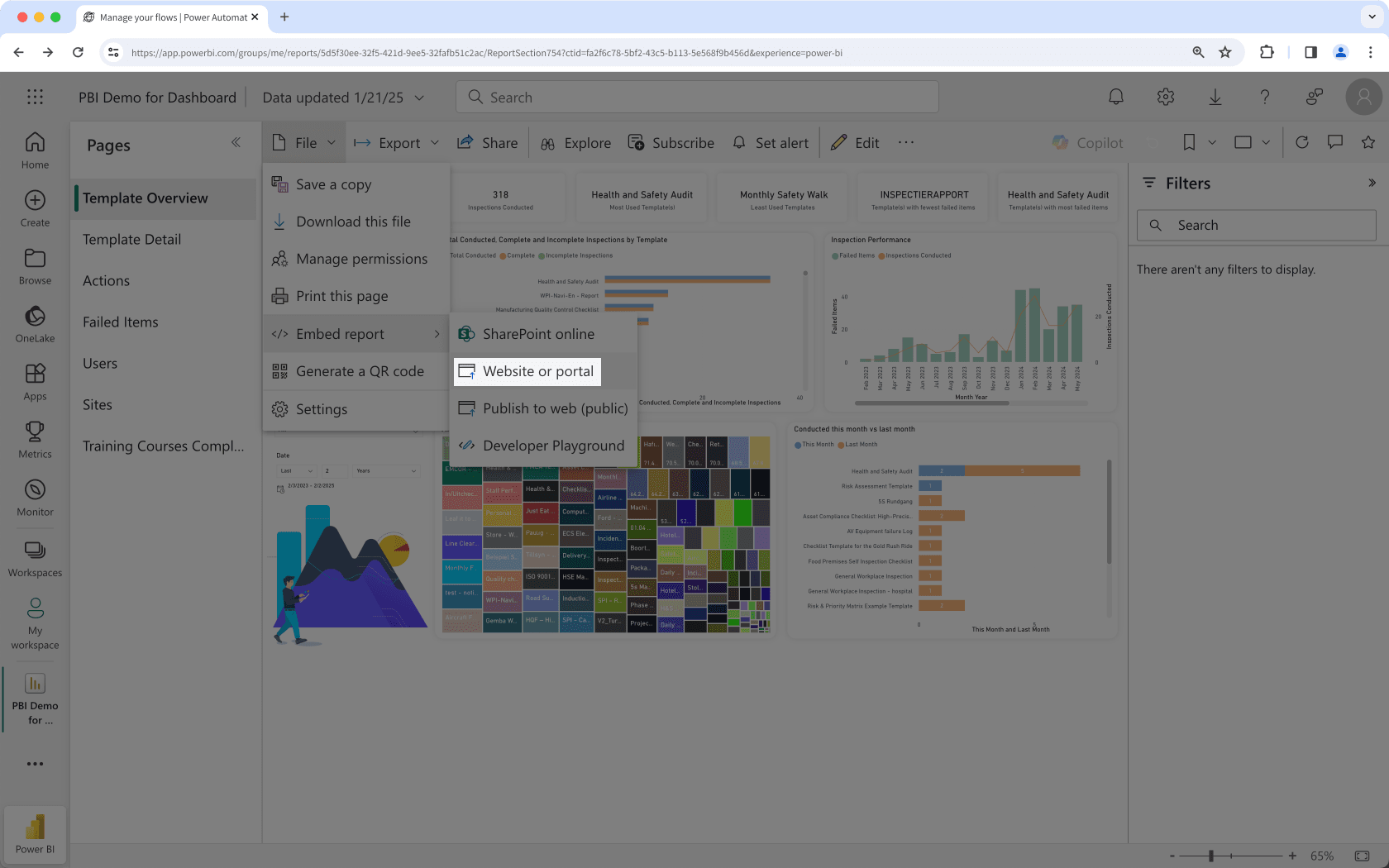
In the pop-up window, copy the private embed HTML code.
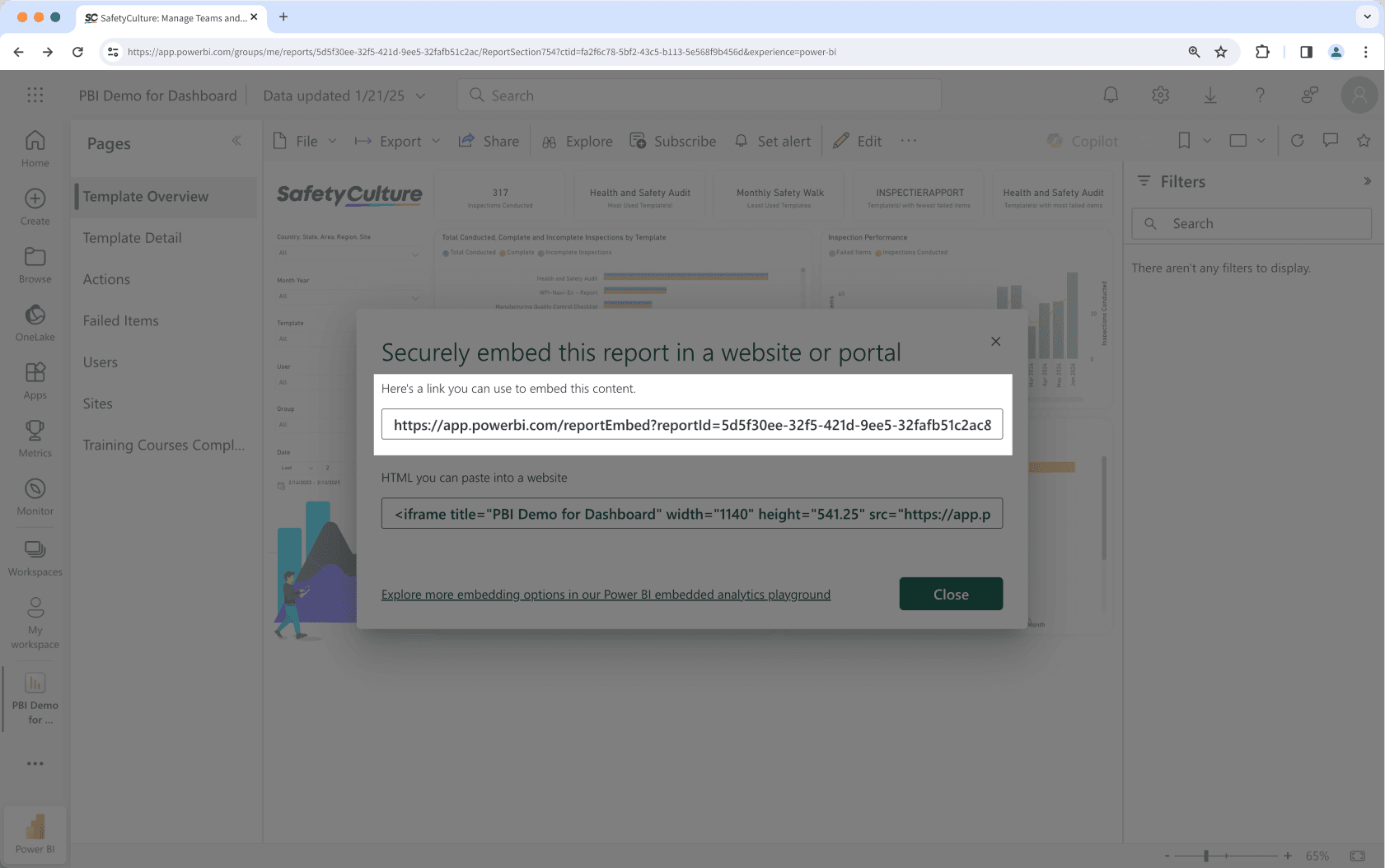
Microsoft Power BI Dashboard anzeigen
Klicken Sie unten links auf der Seite auf den Namen Ihrer Organisation und wählen Sie Integrationen aus.
Suchen Sie nach "Microsoft Power BI" und wählen Sie die Integration aus.
Klicken Sie in der Mitte der Seite auf Installieren.
Klicken Sie im Pop-up-Fenster auf Installieren.
Klicken Sie auf Seite hinzufügen.
Fügen Sie im Pop-up-Fenster die folgenden Details hinzu:
Bezeichnung: Geben Sie einen Namen ein. Dieser wird links im Menü angezeigt.
URL: Geben Sie den Einbettungslink für das Microsoft Power BI-Dashboard ein.
Klicken Sie auf Speichern.
Klicken Sie auf Seite hinzufügen um eine weitere Arbeitsmappe hinzuzufügen. Sie können bis zu 10 Arbeitsmappen für Ihre Organisation hinzufügen.
Zeigen Sie Ihre Microsoft Excel-Datei im Menü auf der linken Seite an.
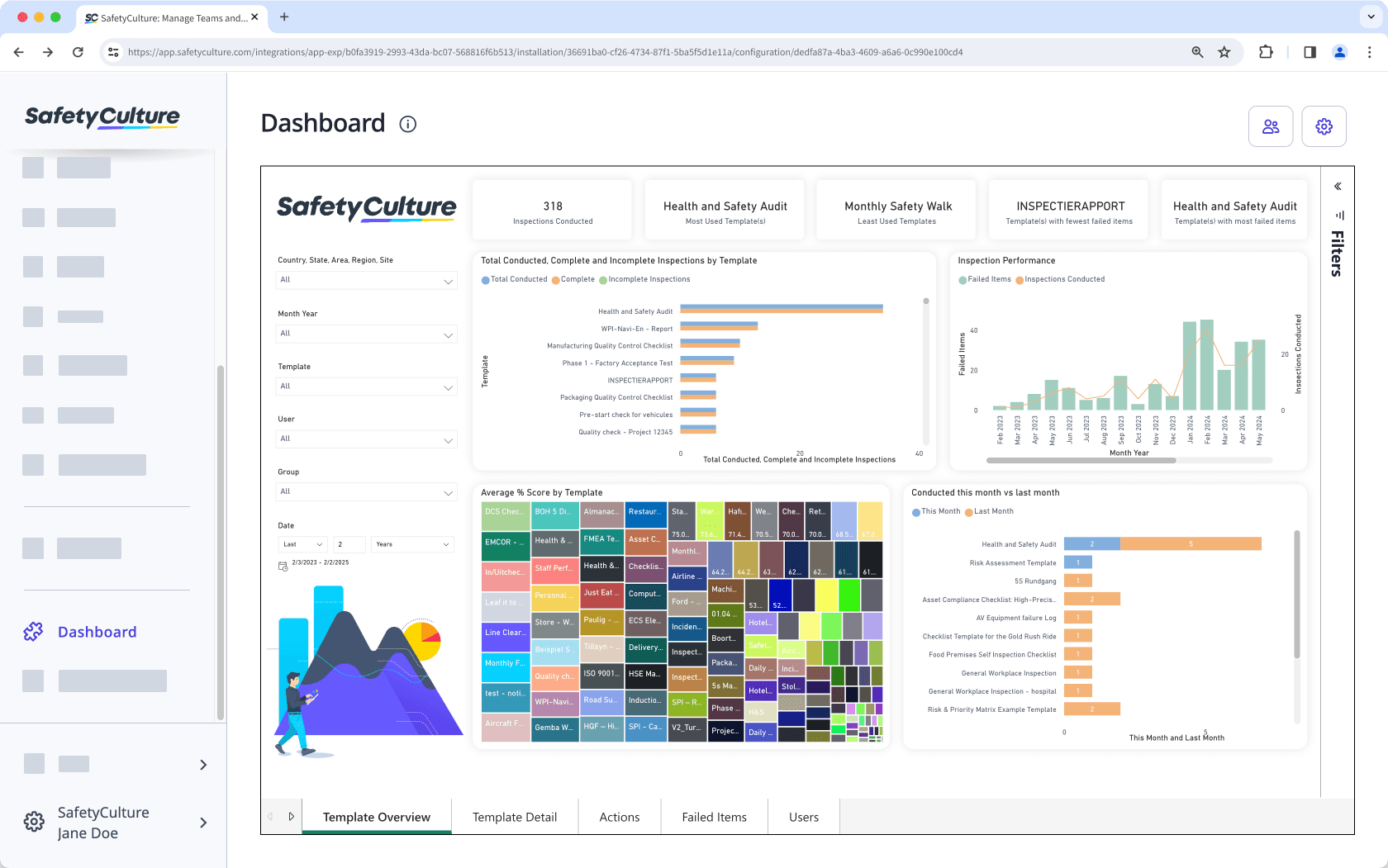
Häufig gestellte Fragen
Ja, Sie können! Standardmäßig sind eingebettete Anwendungen für alle Benutzer in Ihrer SafetyCulture-Organisation zugänglich. Um den Zugriff auf bestimmte Personen zu beschränken, klicken Sie auf oben rechts auf der Seite und wählen Sie dann die Benutzer und Gruppen aus, denen Sie Zugriff gewähren möchten. Bitte beachten Sie, dass je nach eingebettetem Link, den Sie hinzugefügt haben, die Benutzer sich möglicherweise weiterhin bei der eingebetteten App anmelden müssen, um den Inhalt anzuzeigen.
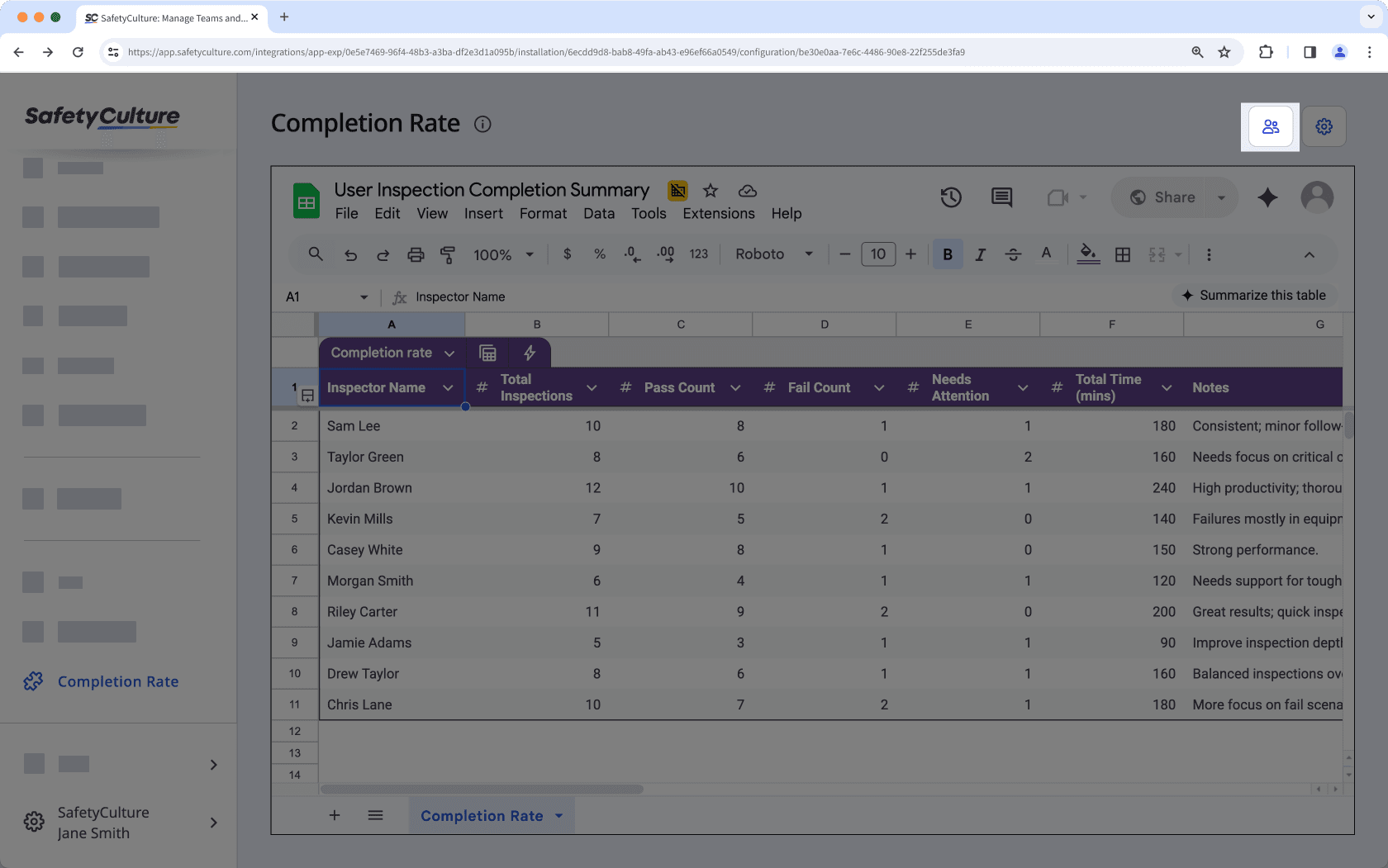
Klicken Sie oben rechts auf der Seite auf , um die Bezeichnung oder URL des eingebetteten Power-BI-Dashboards schnell zu bearbeiten.
Yes, you can remove Power BI dashboards you have embedded in the web app anytime. Simply click on the upper-right corner of the page then in the pop-up window, click Entfernen and confirm the removal. The dashboard will be removed from your SafetyCulture organization immediately.
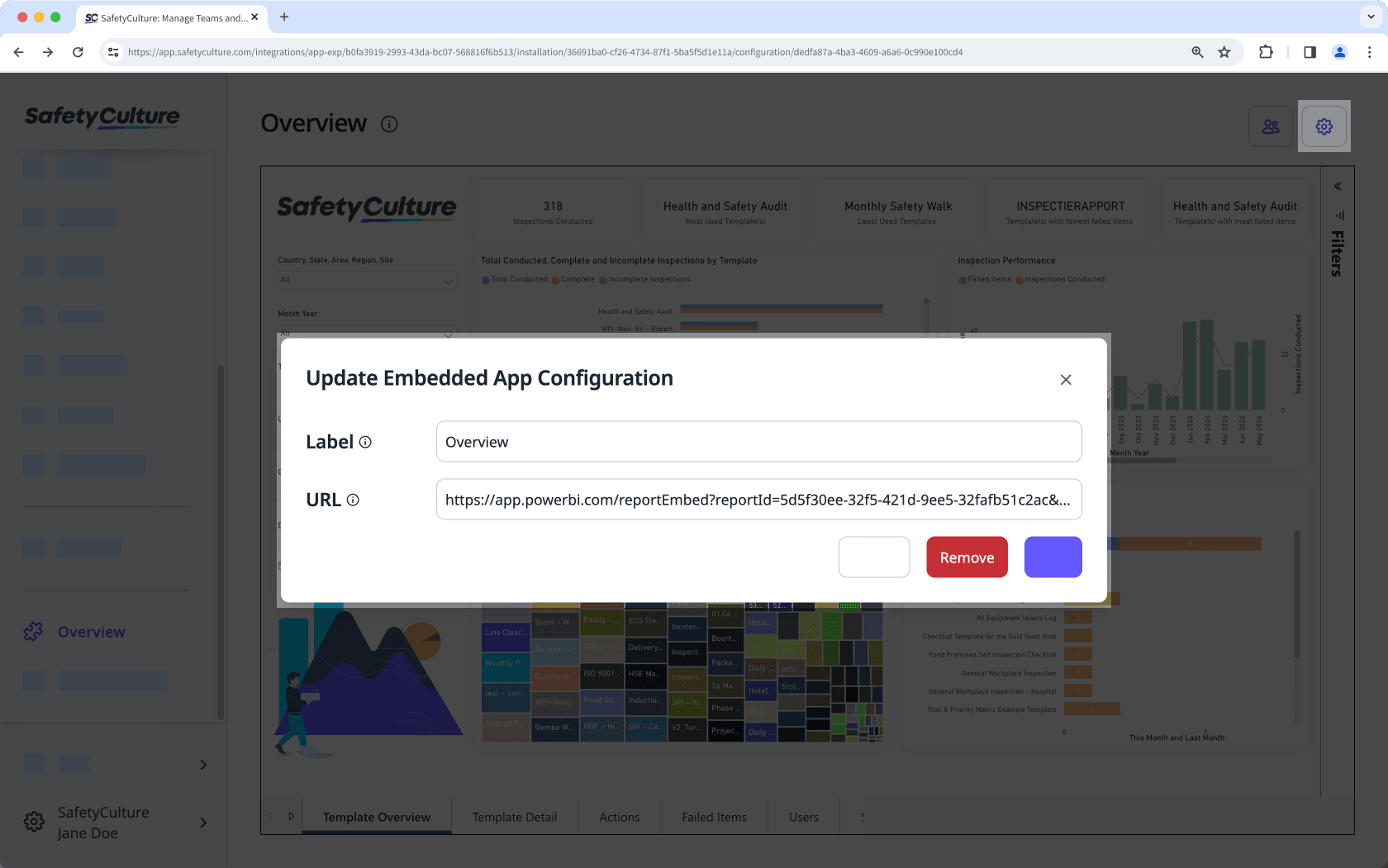
War diese Seite hilfreich?
Vielen Dank für Ihre Anmerkungen.